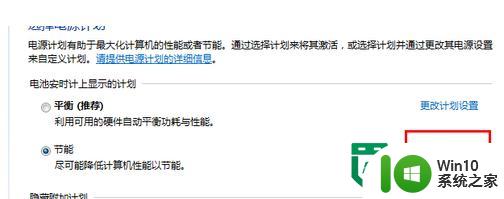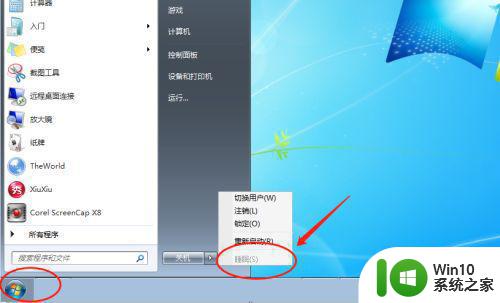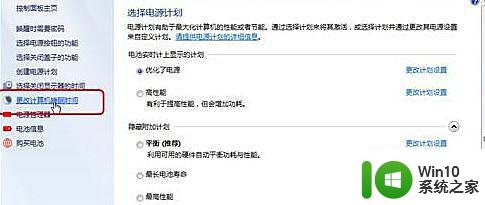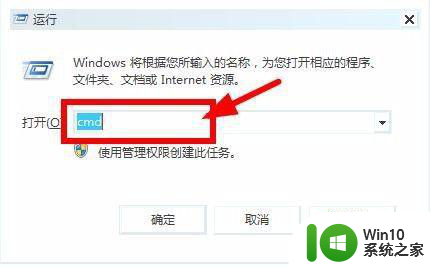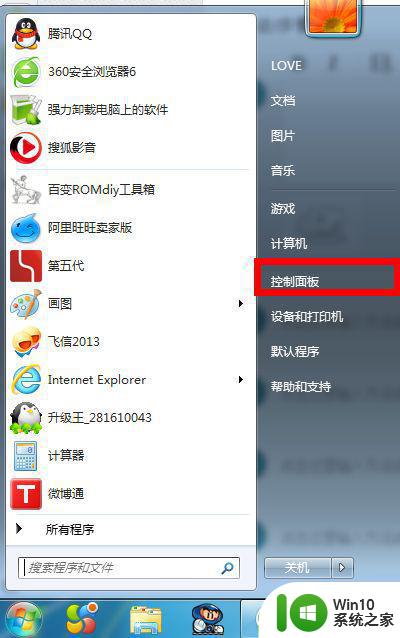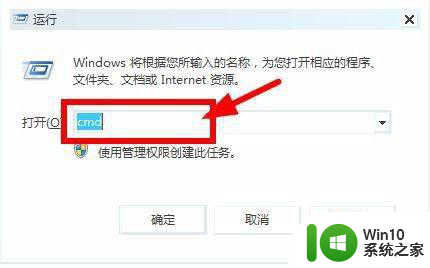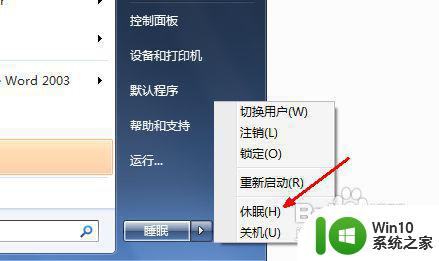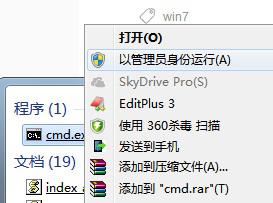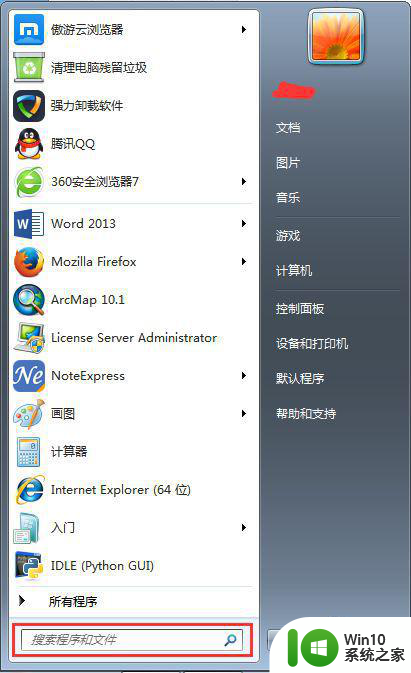台式电脑win7没有睡眠模式置灰怎么解决 台式电脑win7睡眠模式无法使用怎么办
在使用台式电脑win7系统时,有时候会遇到睡眠模式无法使用或者置灰的问题,让人感到困惑不解,这种情况可能是由于系统设置错误、驱动问题或者硬件故障导致的。要解决这个问题,我们可以尝试通过一些简单的方法来修复,比如检查系统设置、更新驱动程序或者排除硬件故障等。只要我们耐心细心地去解决,相信很快就能够恢复台式电脑win7的睡眠模式功能,让电脑更加智能省电。
解决方法:
1、键盘上同时按下“Win + R”组合键,打开“运行”对话框,在对话框中输入:cmd 命令,并回车。
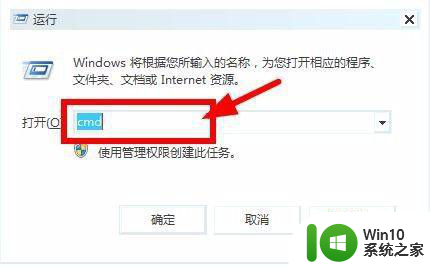
2、进入黑色的命令提示符对话框窗口,在光标位置输入:powercfg -a 命令(或复制该命令在光标位置点击右键粘贴),回车键后,显示电脑睡眠状态情况信息。
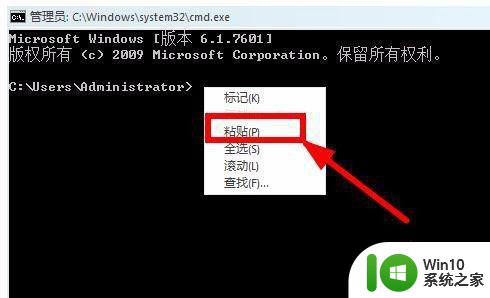
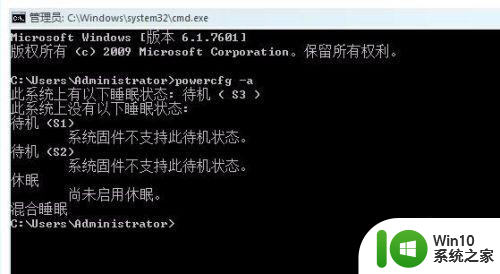
3、如果提示“待机 (S )安装的一个或多个旧式驱动程序使待机状态无法运行: 某某程序或驱动”信息,在命令提示符对话框中输入:powercfg -h off 命令(关闭休眠功能,on是打开),如显示提示“休眠失败,错误如下: 不支持该请求。下列项目使此系统的休眠操作无法执行。安装了一个或多个旧式驱动程序:某某程序或驱动”谢谢,则影响电脑无法睡眠是因为安装了该软件引起的。
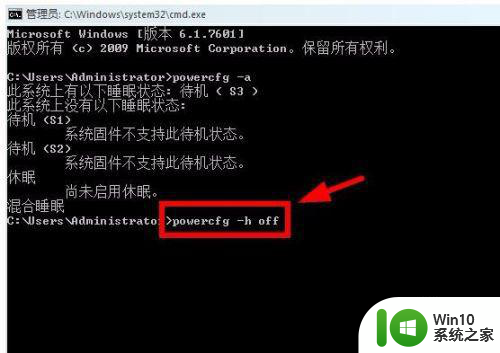
4、如果该程序或驱动是非必要的话,就将该程序或驱动卸载掉即可,要是必须的话使用其他版本的软件或驱动重新安装。
以上就是台式电脑win7没有睡眠模式置灰怎么解决的全部内容,有需要的用户就可以根据小编的步骤进行操作了,希望能够对大家有所帮助。